Sådan slår du undertekster til på Zoom

Lær hvordan du slår undertekster til på Zoom. Zooms automatiske undertekster gør det lettere at forstå opkaldsindholdet.
Slack er en af de mest populære instant messaging-klienter, der findes, og den vokser hurtigt. Det giver folk mulighed for at kommunikere med deres kolleger og kolleger for at samarbejde om projekter. Folk, der arbejder i forskellige grupper, kan tale med hinanden gennem direkte beskeder, men lederen eller enhver fra gruppen kan oprette en gruppechat, så alle på holdet er på samme side med hensyn til projekter.
Hvis du bruger Slack i din organisation og vil oprette en gruppechat, skal du følge nogle enkle trin nedenfor, så er du klar på ingen tid.
Opret en gruppechat i Slack
Log ind på din Slack-konto, og du vil se en liste over grupper og personer, du kan sende beskeder til, i venstre sidebjælke. Når du er logget ind, skal du klikke på det lille "+" lige ved siden af direkte beskeder, og det vil poppe op en ny dialogboks.
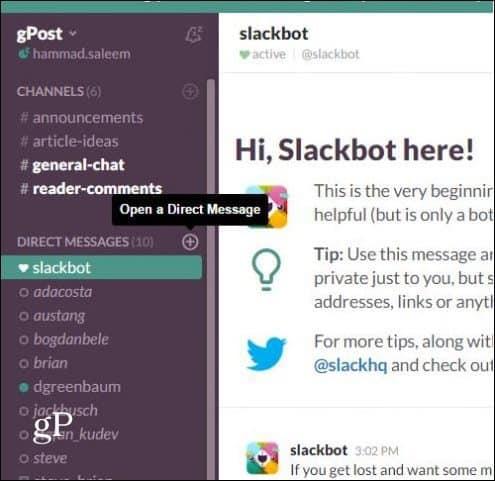
I dialogboksen vil du se en gruppe personer fra din organisation, der bruger Slack. Du skal bare vælge de personer, du vil oprette en gruppechat med, enten ved at vælge fra listen eller skrive dem manuelt og klikke på "Go".
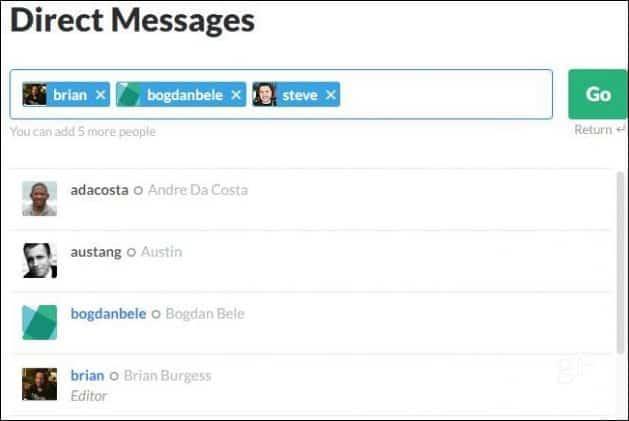
Der går I, gutter; så enkelt er det. Du kan nu tale med personerne i den nye gruppechat. Du kan også tilføje flere personer til gruppechatten, hvis du vil. Klik på ikonet "Kanaldetaljer" øverst i gruppechatten, som vist nedenfor.
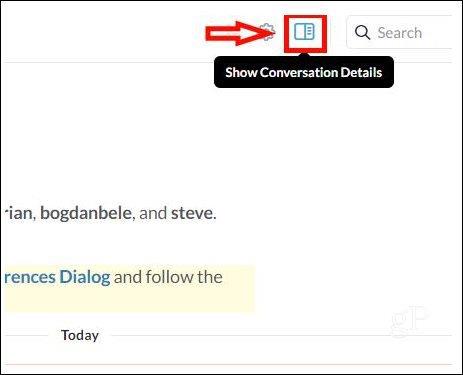
Nu dukker en sidebjælke op i højre side, klik på rullemenuen "Medlemmer" og vælg "Tilføj nogen." Derfra skal du vælge den person, du vil føje til samtalen.
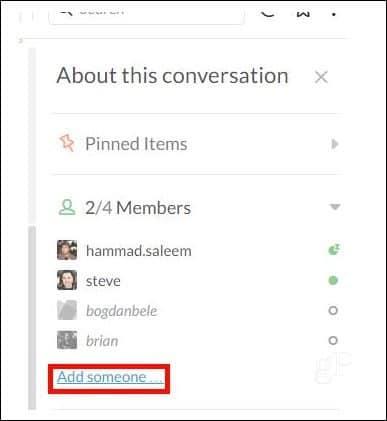
Denne funktion er ganske nyttig, når du arbejder med specifikke personer på projekter eller til et onlinemøde.
Og mens vi taler om Slack , er det værd at bemærke, at det for nylig er blevet opdateret til version 2.0.6 , som skjuler teamswitchpanelet:
Efter en udstrømning af bestyrtelse angående teamsidebjælken, har vi lyttet, tænkt grundigt og fjernet den. De, der er logget ind på et enkelt team, vil finde sidebjælken skjult igen. Det er, som om vi aldrig har ændret det! Eller rettere sagt, det er, som om vi ændrede det, og så ændrede det tilbage. Faktisk er det præcis sådan.
Lær hvordan du slår undertekster til på Zoom. Zooms automatiske undertekster gør det lettere at forstå opkaldsindholdet.
Modtager fejludskrivningsmeddelelse på dit Windows 10-system, følg derefter rettelserne i artiklen og få din printer på sporet...
Du kan nemt besøge dine møder igen, hvis du optager dem. Sådan optager og afspiller du en Microsoft Teams-optagelse til dit næste møde.
Når du åbner en fil eller klikker på et link, vil din Android-enhed vælge en standardapp til at åbne den. Du kan nulstille dine standardapps på Android med denne vejledning.
RETTET: Entitlement.diagnostics.office.com certifikatfejl
For at finde ud af de bedste spilsider, der ikke er blokeret af skoler, skal du læse artiklen og vælge den bedste ikke-blokerede spilwebsted for skoler, gymnasier og værker
Hvis du står over for printeren i fejltilstandsproblemet på Windows 10-pc og ikke ved, hvordan du skal håndtere det, så følg disse løsninger for at løse det.
Hvis du undrede dig over, hvordan du sikkerhedskopierer din Chromebook, har vi dækket dig. Lær mere om, hvad der sikkerhedskopieres automatisk, og hvad der ikke er her
Vil du rette Xbox-appen vil ikke åbne i Windows 10, så følg rettelserne som Aktiver Xbox-appen fra Tjenester, nulstil Xbox-appen, Nulstil Xbox-apppakken og andre..
Hvis du har et Logitech-tastatur og -mus, vil du se denne proces køre. Det er ikke malware, men det er ikke en vigtig eksekverbar fil til Windows OS.
![[100% løst] Hvordan rettes meddelelsen Fejludskrivning på Windows 10? [100% løst] Hvordan rettes meddelelsen Fejludskrivning på Windows 10?](https://img2.luckytemplates.com/resources1/images2/image-9322-0408150406327.png)




![RETTET: Printer i fejltilstand [HP, Canon, Epson, Zebra & Brother] RETTET: Printer i fejltilstand [HP, Canon, Epson, Zebra & Brother]](https://img2.luckytemplates.com/resources1/images2/image-1874-0408150757336.png)

![Sådan rettes Xbox-appen vil ikke åbne i Windows 10 [HURTIG GUIDE] Sådan rettes Xbox-appen vil ikke åbne i Windows 10 [HURTIG GUIDE]](https://img2.luckytemplates.com/resources1/images2/image-7896-0408150400865.png)
